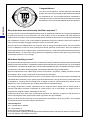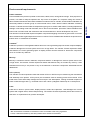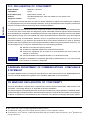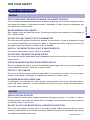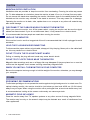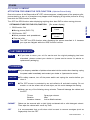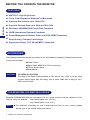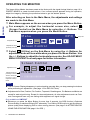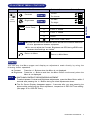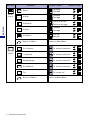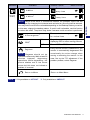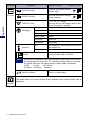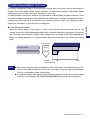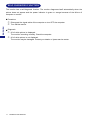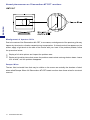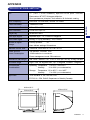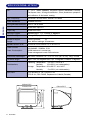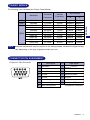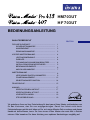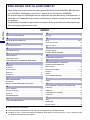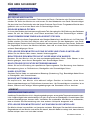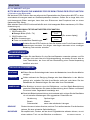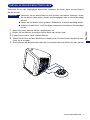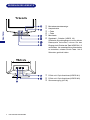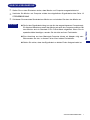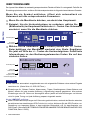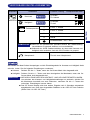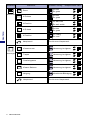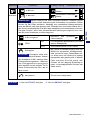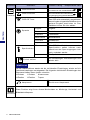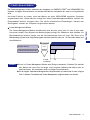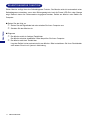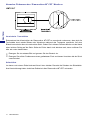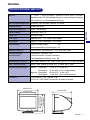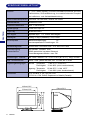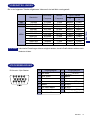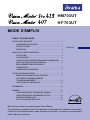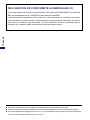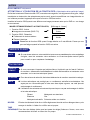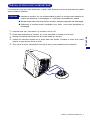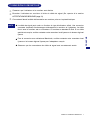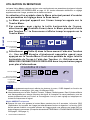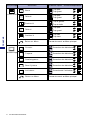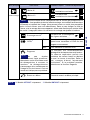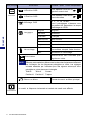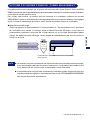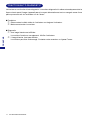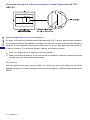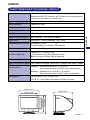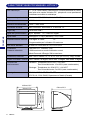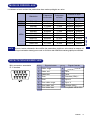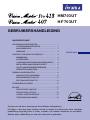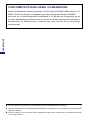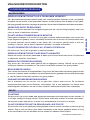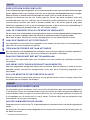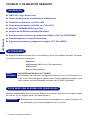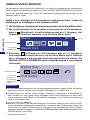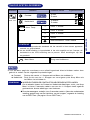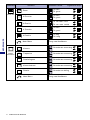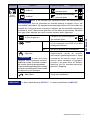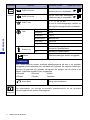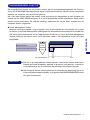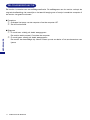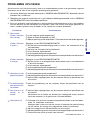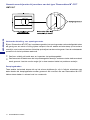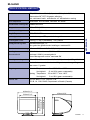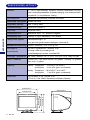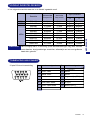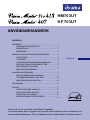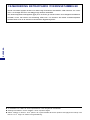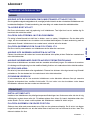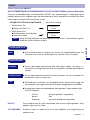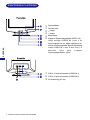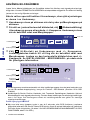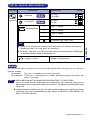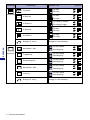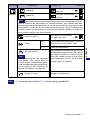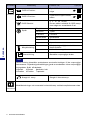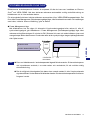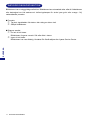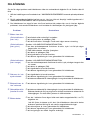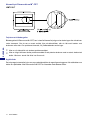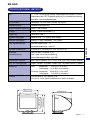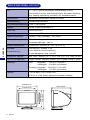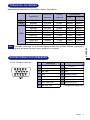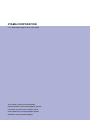Pagina wordt geladen...
Pagina wordt geladen...
Pagina wordt geladen...
Pagina wordt geladen...
Pagina wordt geladen...
Pagina wordt geladen...
Pagina wordt geladen...
Pagina wordt geladen...
Pagina wordt geladen...
Pagina wordt geladen...
Pagina wordt geladen...
Pagina wordt geladen...
Pagina wordt geladen...
Pagina wordt geladen...
Pagina wordt geladen...
Pagina wordt geladen...
Pagina wordt geladen...
Pagina wordt geladen...
Pagina wordt geladen...
Pagina wordt geladen...
Pagina wordt geladen...
Pagina wordt geladen...
Pagina wordt geladen...
Pagina wordt geladen...
Pagina wordt geladen...
Pagina wordt geladen...
Pagina wordt geladen...
Pagina wordt geladen...
Pagina wordt geladen...
Pagina wordt geladen...
Pagina wordt geladen...
Pagina wordt geladen...
Pagina wordt geladen...
Pagina wordt geladen...
Pagina wordt geladen...
Pagina wordt geladen...
Pagina wordt geladen...
Pagina wordt geladen...
Pagina wordt geladen...
Pagina wordt geladen...
Pagina wordt geladen...
Pagina wordt geladen...
Pagina wordt geladen...
Pagina wordt geladen...
Pagina wordt geladen...
Pagina wordt geladen...
Pagina wordt geladen...
Pagina wordt geladen...
Pagina wordt geladen...
Pagina wordt geladen...
Pagina wordt geladen...
Pagina wordt geladen...
Pagina wordt geladen...
Pagina wordt geladen...
Pagina wordt geladen...
Pagina wordt geladen...
Pagina wordt geladen...
Pagina wordt geladen...
Pagina wordt geladen...
Pagina wordt geladen...
Pagina wordt geladen...
Pagina wordt geladen...
Pagina wordt geladen...
Pagina wordt geladen...
Pagina wordt geladen...

NEDERLANDS
GEBRUIKERSHANDLEIDING
1
1
3
3
4
4
4
4
5
6
7
15
17
17
18
19
19
8
9
13
14
INHOUDSOPGAVE
VOORZORGSMAATREGELEN..................................
VEILIGHEIDSVOORSCHRIFTEN.........................................
KLANTENSERVICE.....................................................
REINIGING...................................................................
VOORDAT U DE MONITOR GEBRUIKT..........................
KENMERKEN...............................................................
INSTALLEREN VAN DE MONITORVOET....................
GEBRUIK VAN DE MONITOR.............................................
INHOUD AFSTELLINGSMENU
...................................
ENERGIEBEHEER-FUNCTIE.....................................
PROBLEMEN OPLOSSEN..................................................
BIJLAGE...............................................................................
DE MONITOR AANSLUITEN...........................................
ACCESSOIRES...........................................................
VOORAF INGESTELDE MODI....................................
TOEWIJZING VAN PINNEN........................................
SPECIFICATIES: HM703UT............................................
Wij zijn zeer blij dat u deze iiyama Vision Master hebt gekozen.
Wij raden u aan een paar minuten de tijd te nemen om deze korte maar complete
handleiding zorgvuldig door te lezen, voordat u de monitor installeert en inschakelt.
Bewaar deze handleiding om later als referentie te gebruiken.
VOOR WINDOWS 95/98ME//2000 GEBRUIKERS.......
PLAATS VAN BEDIENINGSELEMENTEN.......................
SPECIFICATIES: HF703UT.............................................
ZELFDIAGNOSEFUNCTIE...................................
HM703UT
HF703UT

NEDERLANDS
CONFORMITEITSVERKLARING CE-MARKERING
Deze Color Data Monitor voldoet aan de eisen van EG-richtlijn 89/336/EEC “EMC-richtlijn” en 73/
23/EEC “Richtlijn ten aanzien van laagspanning” zoals gewijzigd door Richtlijn 93/68/EEC.
Het niveau van de elektromagnetische gevoeligheid is zo gekozen dat bij aansluiting op het
openbare laagspanningsnet zowel binnen als buiten een goede werking wordt verkregen in
woongebieden, op bedrijfsterreinen, gebieden met lichte industrie en bij kleinschalige
ondernemingen.
n Wij behouden ons het recht voor om specificaties zonder voorafgaanbericht te wijzigen.
n Alle handelsmerken die in deze gebruikershandleiding worden gebruikt zijn het eigendom van de respectieve
eigenaars daarvan.
n iiyama als E
NERGY STAR
®
Partner heeft vastgesteld dat dit product voldoet aan de richtlijnen die gelden
voor energie verbruik.

NEDERLANDS
VEILIGHEIDSVOORSCHRIFTEN
WAARSCHUWING
GEBRUIK DE MONITOR NIET ALS U PROBLEMEN VERMOEDT
Als u abnormale verschijnselen opmerkt, zoals rook, vreemde geluiden of dampen, moet u onmiddellijk
de stekker van de monitor uit het stopcontact halen en contact opnemen met uw dealer of met iiyama.
Het is erg gevaarlijk de monitor nog langer te gebruiken, dit kan brand of elektrische schokken veroorzaken.
VERWIJDER NOOIT DE BEHUIZING
Binnen in de monitor bevinden zich hoogspanningscircuits. Als u de behuizing verwijdert, loopt u het
risico op brand of elektrische schokken.
PLAATS GEEN VOORWERPEN IN DE MONITOR
Plaats geen voorwerpen in de monitor en mors geen vloeibare stoffen zoals water in de monitor. Als
dit per ongeluk toch gebeurt, moet u onmiddellijk de stekker van uw monitor uit het stopcontact halen
en contact opnemen met uw dealer of met iiyama. Als u de monitor gebruikt terwijl er zich een
voorwerp in bevindt, kan dit brand, elektrische schokken of schade veroorzaken.
PLAATS DE MONITOR OP EEN VLAK, STABIEL OPPERVLAK
De monitor kan, als hij valt of gevallen is, letsel veroorzaken.
GEBRUIK DE MONITOR NIET IN DE BUURT VAN WATER
Gebruik de monitor niet op een plaats waar er water op de monitor terecht kan komen. Dit kan brand
of elektrische schokken veroorzaken.
GEBRUIK DE OPGEGEVEN VOEDING
Zorg ervoor dat u de monitor alleen gebruikt met de opgegeven voeding. Gebruik van de onjuiste
voeding zal defecten veroorzaken en kan brand of elektrische schokken tot gevolg hebben.
BESCHERM DE KABELS
Trek niet aan het netsnoer of de signaalkabel. Zorg ervoor dat deze kabels niet worden geknikt en dat
de monitor of andere zware voorwerpen niet op de kabels worden geplaatst. Als een kabel beschadigd
is, kan dat brand of elektrische schokken tot gevolg hebben.
ONGUNSTIGE WEERSOMSTANDIGHEDEN
Het is raadzaam om de monitor niet te gebruiken tijdens zware storm. De herhaalde
stroomonderbrekingen kunnen defecten veroorzaken. Het is ook raadzaam om tijdens deze
omstandigheden de stekker niet aan te raken omdat dit elektrische schokken kan veroorzaken.
PAS OP
PLAATSING
Zet de monitor niet op een plaats waar plotselinge temperatuurschommelingen kunnen optreden, of
in vochtige, stoffige of rokerige ruimten. Dit kan brand, elektrische shokken of schade veroorzaken.
Vermijd ook ruimten waar de zon of ander licht rechtstreeks op de monitor kan schijnen.
PLAATS DE MONITOR NIET IN EEN GEVAARLIJKE POSITIE
Als de monitor niet op een geschikte positie geplaatst is kan de monitor omvallen en letsel tot gevolg
hebben. Zorg er ook voor dat er geen zware voorwerpen op de monitor geplaatst worden en zorg
ervoor dat kinderen niet aan de kabels kunnen trekken en daardoor letsel oplopen.
VEILIGHEIDSVOORSCHRIFTEN 1
VOORZORGSMAATREGELEN

NEDERLANDS
2 VEILIGHEIDSVOORSCHRIFTEN
PAS OP
ZORG VOOR EEN GOEDE VENTILATIE
Er zijn ventilatie-openingen aangebracht om te voorkomen dat de monitor oververhit raakt. Als de openingen
worden afgedekt of als er een voorwerp in de buurt van de openingen wordt geplaatst kan brand ontstaan.
Plaats de monitor in verband met de luchtcirculatie ten minste 10 cm (4 inches) van de muur af.
Verwijder de kantelvoet niet als u de monitor gebruikt. Als de voet wordt verwijderd, zullen alle
ventilatie-openingen aan de onderkant van de behuizing worden geblokkeerd en zal de monitor
oververhit raken. Hierdoor kan brand of schade ontstaan. Als u de monitor gebruikt terwijl deze
achterover is gekanteld, op zijn zij ligt of ondersteboven staat, of als de monitor op vloerbedekking of
een zachte ondergrond geplaatst wordt, kan ook schade ontstaan.
HAAL DE STEKKERS LOS ALS U DE MONITOR VERPLAATST
Zet de monitor uit en haal de stekker uit het stopcontact en zorg ervoor dat de signaal kabels niet aangesloten
zijn als u de monitor verplaatst. Anders kan dit brand of elektrische schokken tot gevolg hebben.
Het is aan te raden, wanneer de monitor verplaatst wordt, dit met twee personen te doen.
HAAL DE STEKKER UIT HET STOPCONTACT
Om ongelukken te voorkomen is het raadzaam om de stekker van de monitor uit het stopcontact te
halen als u de monitor lange tijd niet gebruikt.
TREK AAN DE STEKKER, NIET AAN HET SNOER
Als u het netsnoer of de signaalkabel wilt verwijderen, moet u het snoer altijd bij de stekker vastpakken.
Trek nooit aan de kabel zelf, dit kan brand of elektrische schokken veroorzaken.
RAAK DE STEKKER NIET MET NATTE HANDEN AAN
Het in of uit het stopcontact halen van de stekker met natte handen kan elektrische schokken
veroorzaken.
LEG GEEN FLOPPY DISKS IN DE BUURT VAN DE MONITOR
Data van magnetische opslag zoals floppy disk kan verloren gaan als deze op of naast de monitor
geplaatst worden, doordat het demagnetiseer circuit een sterk kortstondig magnetisch veld
veroorzaakt.
ALS U DE MONITOR OP UW COMPUTER PLAATST
Zorg ervoor dat de computer sterk genoeg is om het gewicht van de monitor te dragen, anders kan
dit schade aan uw computer veroorzaken.
OVERIGE
ERGONOMISCHE AANBEVELINGEN
Om vermoeide ogen te voorkomen, moet u de monitor niet gebruiken tegen een lichte achtergrond of
in een donkere ruimte. Voor optimaal comfort moet u de monitor net onder het oogniveau plaatsen en
moet de afstand tussen uw ogen en de monitor 40-60 cm zijn. Als u langere tijd achter de monitor zit
is het raadzaam om 10 minuten per uur rust te nemen. Continue kijken naar het beeldscherm kan
vermoeidheid van de ogen veroorzaken.
INVLOED VAN MAGNETISCHE VELDEN
Plaats de monitor uit de buurt van TV, luidsprekersystemen of andere bronnen van sterke magnetische
velden.
Als gevolg van storing door andere apparaten kan de monitor een brommend geluid gaan geven en
het beeld vervormen.

NEDERLANDS
VEILIGHEIDSVOORSCHRIFTEN 3
n
n
KLANTENSERVICE
OPMERKING
Als u het apparaat voor onderhoud moet retourneren en u de originele verpakking
niet meer hebt, moet u het apparaat niet in een andere verpakking versturen.
Neem contact op met de dichtstbijzijnde iiyama vestiging of dealer voor advies of
vervangende verpakking.
REINIGING
WAAR-
SCHUWING
Als er tijdens het schoonmaken voorwerpen of vloeistoffen in de monitor terecht
komen, moet u onmiddellijk de stekker uit het stopcontact halen en contact opnemen
met uw dealer of met iiyama.
PAS OP
Zet om veiligheidsredenen de monitor uit en haal de stekker uit het stopcontact,
voordat u de monitor gaat reinigen.
OPMERKING
Gebruik nooit een van de volgende oplosmiddelen. Hiermee beschadigt u de
behuizing en de beeldbuis.
Verdunner
Benzine
Schurende reinigingsmiddelen
Spray-reiniger
Was
Zuur of alkalisch oplosmiddel
BEHUIZING Vlekken kunt u verwijderen met een doek die licht bevochtigd is met een mild, reinigend
oplosmiddel. Veeg de behuizing vervolgens met een zachte droge doek af.
BEELDBUIS
De beeldbuis is beschermt met een anti-reflectie & anti-statische coating. Zorg
ervoor dat u de beschermlaag van het scherm niet beschadigt door met een
hard voorwerp te krabben of te wrijven.
Het wordt aanbevolen een zacht doekje te gebruiken om vlekken (zoals
vingerafdrukken) van de beeldbuis te verwijderen.
n
n
n
OVERIGE
ENKELE OPMERKINGEN BIJ HET GEBRUIK VAN DE OPQ
(=optimaliseer beeldkwaliteit)
FUNCTIE
Door de aard van de Diamondtron M
2
-CRT kan in zeldzame gevallen verkeerde convergentie, verkeerde
afstelling van de lensopening, een trillend beeld of ingebrande fosfor ontstaan wanneer een beeld
met hoog witgehalte lang wordt weergegeven terwijl de OPQ-functie geactiveerd is. Schakel de
OPQ-functie UIT wanneer u niet met DVD of andere bewegende beelden werkt.
OPTIMAAL BEELD VOOR DE OPQ-FUNCTIE
1. OPQ-functie: AAN
n Bewegend beeld (DVD / TV)
2. OPQ-functie: UIT
n Tekstverwerking en spreadsheet
n Tekst e.d.
Schakel de OPQ-functie UIT wanneer u het onder 2 beschreven beeld op uw
scherm hebt: uw ogen raken sneller vermoeid wanneer de OPQ-functie aan
staat.
OPMERKING
[Weergave op scherm]
OPQ Function
Enable
OPQ Function
Disable
Alleen beschikbaar op HM703UT

NEDERLANDS
Ondersteunt resoluties tot 1600×1200
n
n
Windows
®
95/98/Me/2000 Plug & Play
K
K
K
K
K
K
VOORDAT U DE MONITOR GEBRUIKT
KENMERKEN
Helder, duidelijk beeld voor Windows
®
of Macintosh
Energiebeheer-voorziening (voldoet aan E
NERGY STAR
®
en VESA DPMS)
Ruimtebesparende, compacte behuizing
Ergonomisch ontwerp: goedgekeurd volgens TCO ’99 en MPR2
ACCESSOIRES
De volgende accessoires moeten zich in de verpakking van de Vision Master bevinden. Controleer
of al deze accessoires aanwezig zijn.
Netsnoer*
Monitorvoet
4 VOORDAT U DE MONITOR GEBRUIKT
Ondersteunt frequnties tot 89Hz op 1280×1024K
n
WAAR-
SCHUWING
* VOOR GEBRUIKERS IN 120 VOLT-GEBIED
Het toelaatbare vermogen van het bijgesloten netsnoer in een 120 Volt-gebied is 10
A/125 V. Als u een voedingsbron gebruikt met een hoger toelaatbaar vermogen, moet
u een netsnoer met een toelaatbaar vermogen van 10 A/250 V gebruiken.
VOOR WINDOWS 95/98/ME/2000 GEBRUIKERS
Windows 95/98/Me/2000 Monitor Informatie Bestand voor iiyama monitoren kan verkregen worden
via internet, op het volgende adres: http://www.iiyama.nl
OPMERKING
Raadpleeg één van bovenvermelde Internet pagina’s voor meer informatie over
het downloaden van het stuurprogramma voor uw monitor.
n
Gebruikershandleiding
n Signaalkabel MB30 (voor D-Sub-aansluiting)
K HM703UT: Hoge helderheid
Voldoet aan sRGB Internationale StandaardK

NEDERLANDS
VOORDAT U DE MONITOR GEBRUIKT 5
INSTALLEREN VAN DE MONITORVOET
Installeer de monitorvoet op een stabiel oppervlak. Als de monitor valt, kan hij letsel
of schade veroorzaken.
n
De monitor is bestemd voor gebruik terwijl de kantelbare voet geïnstalleerd is. Zorg dus dat deze
voet geïnstalleerd is voordat u de monitor gaat gebruiken.
Behandel de monitor voorzichtig daar deze anders kan beschadigen.
n
Haal om elektrische schok of schade te voorkomen vóór de installatie het snoer van
de monitor uit het stopcontact.
n
Controleer of de monitor is uitgeschakeld.
A
C
Lokaliseer de openingen aan de voorzijde van de onderkant van de monitor.
D
Steek de pennen van de monitorvoet in deze openingen. Druk de monitorvoet naar voren totdat
de monitorvoet vast klikt.
PAS OP
E
Om de monitorvoet te verwijderen, de onderkant van de monitorvoet vasthouden, en deze dan
wegdrukken base.
B
De monitor voorzichtig op zijn kant of omgedraaid leggen.

NEDERLANDS
6 VOORDAT U DE MONITOR GEBRUIKT
PLAATS VAN BEDIENINGSELEMENTEN
A
Power-indicator
B
Power-schakelaar
C
Knop +
D
Knop –
E
Knop Menu
F
Invoerkeuzeknop (VIDEO 1/2)
Kies VIDEO IN 1 of 2 voor de signaal input als
de beide signaal outputs zijn aangesloten op
een signaalbron. Schakel VIDEO IN 1 en 2 in
telkens wanneer u 1-2 seconden op de
invoerkeuzeknop drukt.
G
15-pins D-Sub mini-aansluiting (VIDEO IN 1)
H
15-pins D-Sub mini-aansluiting (VIDEO IN 2)
I
Wisselstroomaansluiting (AC IN)

NEDERLANDS
A
B
C
DE MONITOR AANSLUITEN
Controleer of zowel de computer als de monitor uitgeschakeld zijn.
Sluit de computer op de monitor aan met de signaalkabel. (Zie pagina 19 voor TOEWIJZING
VAN PINNEN.)
Sluit eerst het netsnoer op de monitor aan en vervolgens op de stroom aansluiting.
OPMERKING
De signaalkabel die voor de aansluiting wordt gebruikt kan variëren. Dit is afhankelijk
van het type computer dat u gebruikt. Door onjuiste aansluiting kan ernstige
schade aan zowel de monitor als de computer ontstaan. De kabel die bij de
monitor geleverd wordt, heeft een standaard 15 pins D-Sub aansluiting. Wanneer
een speciale kabel vereist is, neem dan contact op met uw dealer of met één van
de iiyama vestigingen.
n
n
Als u de monitor op een Macintosh-computer wilt aansluiten, moet u contact
opnemen met uw dealer of met één van de iiyama vestigingen voor een geschikte
adapter.
n
Zorg ervoor dat u de vingerschroeven van de signaalaansluitingen vastdraait.
VOORDAT U DE MONITOR GEBRUIKT 7

NEDERLANDS
8 GEBRUIK VAN DE MONITOR
Als u bijvoorbeeld de horizontale schermgrootte wilt aanpassen,
kiest u (Beeld Inst.) in het Hoofdmenu met de +/– Knoppen. Het
Submenu verschijnt wanneer u op de Knop Menu drukt.
B
Selecteer (H-Grootte) in het Submenu met de +/– Knoppen.
Een instelschaal wordt wit als u op de Knop Menu drukt. Gebruik
de +/– Knoppen om de horizontale schermgrootte af te stellen. Zie
INHOUD AFSTELLINGSMENU op de volgende pagina’s voor nadere
informatie.
C
(
GEBRUIK VAN DE MONITOR
De signaaltimings van de iiyama Vision Master zijn in de fabriek zo ingesteld dat een optimaal beeld
wordt verkregen (zie signaaltimings op pagina 19 onder VOORAF INGESTELDE MODI). Als u tijdens
gebruik een gebrekkig beeld krijgt, moet u de onderstaande afstellingsprocedure volgen om het
gewenste beeld te krijgen.
n
OPMERKING
Het Hoofdmenu verschijnt op het scherm wanneer u op de Knop Menu drukt.
Da afstellingen voor Grootte, Positie, Kussen, Trapezium, Parallellogram, Kussenbalans en
Moiré worden voor elke signaal timing vastgelegd. Buiten deze afstellingen om worden alle
andere afstellingen zoals Kleur en Convergentie vastgelegd in een instelling die betrekking
heeft op alle signaaltimings.
n
Nadat u een onderdeel uit het Hoofdmenu hebt geselecteerd, vinden de
afstellingen en instellingen in het Submenu plaats.
De schermweergave verdwijnt binnen het aantal ingestelde seconden nadat u tijdens het instellen
gestopt bent met het indrukken van de knoppen. (Zie pagina 12 voor OSD Timer.)
Beeld Inst.
Menu OPQ
RB
FUNC
Afstellingspictogram
Geselecteerde
afstellingsmenu
OPQ ON
n
Wanneer u de knop op de menubalk langer dan 2 seconden ingedrukt houdt, wordt de OPQ-
functie (optimaliseer beeldkwaliteit) steeds AAN- en vervolgens weer UITgeschakeld. Activeer de
OPQ-functie om optimale beeldkwaliteit te verkrijgen bij het weergeven van DVD of andere
bewegende beelden. (Zie pagina 3 voor ENKELE OPMERKINGEN BIJ HET GEBRUIK VAN DE OPQ
FUNCTIE, pagina 11 voor OPQ.)
Alleen beschikbaar op HM703UT
H-Grootte
Beeld Inst.
-
+
50
|||||||||||||||||||||||||
·························
Afstellingspictogram
Geselecteerde
afstellingsmenu
De regel toont de
voortgang van de
afstelling.

NEDERLANDS
GEBRUIK VAN DE MONITOR 9
Submenu
INHOUD AFSTELLINGSMENU
Te licht
Te sterk
Te donker
Te helder
Kleur Inst.
Naar Menu
Terug naar Hoofdmenu.
Contrast
Helderheid
Kleur Temp.
COLOR
Probleem / Keuze Te gebruiken knopHoofdmenu
U kunt de Menu pagina’s overslaan en een afstellingsschaal direct zichtbaar maken door
gebruik te maken van de volgende Knop bedieningen.
l Contrast: Druk op één van de +/– Knoppen als het Menu niet zichtbaar is.
l Helderheid: Druk op één van de +/– Knoppen en vervolgens op de Knop Menu als
het Menu niet zichtbaar is.
WISSELEN TUSSEN DE CONTRAST EN HELDERHEID AFSTELLINGEN
Om te wisselen tussen de Contrast en Helderheid afstellingen, drukt u de Knop
Menu in binnen 2 seconden nadat u een van de +/– Knoppen heeft ingedrukt
gedurende de directe afstellingen van hierboven.
n
De schermweergave verdwijnt circa 3 seconden nadat u tijdens de rechtstreekse
instelling gestopt bent met het indrukken van de knoppen, ongeacht de instelling
van de OSD Timer. (Zie pagina 12 voor OSD Timer.)
n
OPMERKING
1
2
3
S
Color 1: 9300K
Color 2: 6500K
Color 3: 5000K
sRGB
Gebruikerskleur: Rood / Blauw
n sRGB is een internationale standaard die het verschil in kleur tussen apparaten
vaststelt en gelijkschakelt.
n Als de sRGB-instelling is ingeschakeld is het niet mogelijk om het Contrast, de
Helderheid en de OPQ-instelling aan te passen. Deze instellingen zijn dan
vergrendeld.
OPMERKING

NEDERLANDS
10 GEBRUIK VAN DE MONITOR
SubmenuHoofdmenu
Rotatie
Correctie van helling
Naar Menu
Kussen
Trapezium
Parallellogram
Kussenbalans
Terug naar Hoofdmenu.
Correctie van vervorming
Correctie van vervorming
Correctie van vervorming
Correctie van vervorming
Beeld
Geometrie
Probleem / Keuze Te gebruiken knop
H-Grootte
H-Positie
V-Grootte
V-Positie
Zoom
Te klein
Te groot
Te ver naar links
Te ver naar rechts
Te klein
Te groot
Te laag
Te hoog
Naar Menu
Terug naar Hoofdmenu.
Beeld Inst.
Te klein
Te groot

NEDERLANDS
GEBRUIK VAN DE MONITOR 11
SubmenuHoofdmenu
OPMERKING
U moet de functie
Degauss niet voortdurend herhalen.
Wacht ten minste 30 minuten voordat u
de monitor opnieuw demagnetiseert.
Tijdens het demagnetiseren trilt het beeld
en hoort u een zwak geluid. Dit is normaal
en wijst niet op een probleem.
Elke keer als de monitor wordt
ingeschakeld, wordt de monitor
automatisch gedemagnetiseerd. Soms
veranderen de kleuren echter, als de
monitor wordt verplaatst of gedraaid.
Probeer in dit geval eerst de “Rotatie”
afstelling. Als het probleem aanhoudt,
gebruikt u Degauss.
H-Convergentie*
2
H-Moiré
V-Moiré*
1
Naar Menu
Terug naar Hoofdmenu.
Beeld
Kwaliteit
Correctie van misconvergentie
van verticale lijnen
Degauss
Probleem / Keuze Te gebruiken knop
Correctie van verticale
golvende lijnen
Correctie van horizontale
golvende lijnen
OPMERKING
OPMERKING
*1 Alleen beschikbaar op HF703UT. *2 Alleen beschikbaar op HM703UT.
Moiré is het resultaat van interferentie tussen de fosforindeling en
het videosignaal. Door de horizontale en verticale afmeting te wijzigen, kunt u het
moiré-effect verminderen. Bij depaalde bureaublad patronen kan het moire effect erg
duidelijk zijn. In dit geval moet u het patroon wijzigen. Als het moiré-effect nog steeds
zichtbaar is, moet u deze functie gebruiken om het effect te verminderen. Het beeld
kan gaan trillen wanneer de moiré correctie extreem wordt uitgevoerd.
Om maximale beeldkwaliteit te verkrijgen
bij de weergave van DVD of andere
bewegende beelden
Aan
Uit Om de OPQ functie UIT te schakelen
OPQ*
2

NEDERLANDS
12 GEBRUIK VAN DE MONITOR
Naar Menu
Terug naar Hoofdmenu.
OSD H-Positie
OSD V-Positie
Functie
English
Deutsch
Francais
Nederlands
Taal
Svenska
Japanese
Japans
Engels
Duits
Frans
Nederlands
Zweeds
Blokkering
Alle instellingsmogelijkheden behalve deze
functie zijn gedeactiveerd.
Als u Reset gebruikt, worden eventuele afstellingsgevens die door u zijn gemaakt
teruggezet op de frequenties die in de fabriek zijn ingesteld. De volgende instellingen
die door de gebruiker zijn gemaakt op signalen die afwijken van de vooraf in de
fabriek ingestelde signalen blijven ongewijzigd.
H-Grootte V-Grootte Kussen
H-Positie V-Positie Trapezium
Fabrieksinstellingen worden teruggezet.
OSD Timer
3 5 15 30 45 sec
U kunt de OSD-weergavetijd instellen op
een van de bovengenoemde vijf waarden.
Reset
Probleem / Keuze Te gebruiken knopSubmenuHoofdmenu
OPMERKING
Om de OSD naar links/het
midden/rechts te verplaatsen
Om de OSD naar omhoog/het
midden/omlaag te verplaatsen
Aan
Uit Blokkering is geannuleerd.
Informatie
De modelnaam, de huidige horizontale scanfrequentie en de verticale
verversingssnelheid worden weergegeven.

NEDERLANDS
ENERGIEBEHEER-FUNCTIE
n
n
Het is mogelijk dat het video signaal van de computer aan staat terwijl het H- of
V-synchronisatie signaal ontbreekt. In dit geval zal de ENERGIEBEHEER functie
niet goed functioneren.
Ook als u de energiebeheer-modus gebruikt, verbruikt de monitor elektriciteit.
Schakel de Power-schakelaar, wanneer u de monitor niet gebruikt, ’s nachts en
in het weekend uit om te voorkomen dat onnodig stroom wordt verbruikt.
OPMERKING
Power Management modus
n
Wanneer het H-sync-signaal / V-sync-signaal / H en V-sync-signaal van de computer uit is, wordt
de monitor in de Power Management modus gezet. Dit reduceert het stroomverbruik tot minder dan
5W. Het scherm wordt donker en de Power-indicator wordt oranje. Vanuit de Power Management
modus verschijnt het scherm weer na 10 seconden nadat u het toetsenbord of de muis hebt
aangeraakt.
0 5 W 100%
STROOMVERBRUIK
Groen
Oranje
NORMAL MODUS
POWER MANAGEMENT MODUS
De energiebeheer-functie van dit product voldoet aan de energiebesparingseisen van ENERGY
STAR
®
en VESA DPMS. Met deze functie wordt onnodig stroomverbruik van de monitor verminderd
wanneer uw computer niet actief wordt gebruikt.
Als u van deze functie gebruik wilt maken, moet de monitor zijn aangesloten op een computer die
voldoet aan de VESA DPMS-richtlijnen. Er is één Energiebeheer-modus beschikbaar. Deze modus
worden hierna beschreven. De vereiste instelling, waaronder die van de timer, moeten door de
computer worden uitgevoerd.
GEBRUIK VAN DE MONITOR 13

NEDERLANDS
14 GEBRUIK VAN DE MONITOR
Procedure
A Ontkoppel het snoer van de computer of zet de computer UIT.
B Zet de monitor AAN.
De monitor is voorzien van een zelfdiagnosefunctie. De zelfdiagnose van de monitor verloopt als
volgt als de afbeelding niet verschijnt en het aan/uit-lampje groen of oranje is omdat de computer of
de monitor niet goed functioneert.
n
ZELFDIAGNOSEFUNCTIE
Diagnose
A Er wordt een volledig wit beeld weergegeven:
De monitor werkt normaal. Controleer de computer.
B Er wordt geen volledig wit beeld weergegeven:
De monitor kan beschadigd zijn. Neem contact op met uw dealer of het servicecentrum van
iiyama.
n

NEDERLANDS
Valt de signaaltiming van de computer binnen de specificatie van de
monitor?
Controleer of er bronnen met sterke magnetische velden in de buurt staan,
zoals TV, luidspreker enzovoorts.
Verwijder deze uit de buurt van de monitor of verander de positie/richting
van de monitor om storing door magnetische velden te voorkomen.
Valt het voltage binnen de specificatie van de monitor?
Valt de signaaltiming van de computer binnen de specificatie van de monitor?
Functioneert de moiré correctie naar behoren?
C
D
E
Valt het video-uitgangsniveau van de computer binnen de specificatie van
de monitor?
Het scherm kan te helder zijn doordat het videosignaal niveau verschilt
vanuit de computer. In dit geval moet u Contrast afstellen.
Probleem
Is het netsnoer goed aangesloten?
Staat de Power-schakelaar op ON?
Staat er spanning op het stopcontact ? Controleer dit met een ander apparaat.
o
o
o
Als de blanco schermbeveiliging actief is, moet u het toetsenbord of de
muis aanraken.
Verhoog het Contrast en/of de Helderheid.
Is de computer ingeschakeld?
Is de signaalkabel goed aangesloten?
Valt de signaaltiming van de computer binnen de specificatie van de monitor?
Is de signaalkabel goed aangesloten?
Valt de signaaltiming van de computer binnen de specificatie van de monitor?
Valt het video-uitgangsniveau van de computer binnen de specificatie van
de monitor?
A
B
Als de monitor in de energiebeheer-modus staat, moet u het toetsenbord
of de muis aanraken.
Is de computer ingeschakeld?
Is de signaalkabel goed aangesloten?
Valt de signaaltiming van de computer binnen de specificatie van de monitor?
o
o
o
o
o
o
o
o
o
o
o
o
o
o
o
o
o
o
PROBLEMEN OPLOSSEN
Als de monitor niet juist functioneert, moet u de onderstaande punten in de genoemde volgorde
doornemen om te zien of een mogelijke oplossing wordt genoemd.
Verricht de afstellingen die staan beschreven in GEBRUIK VAN DE MONITOR, afhankelijk van het
probleem dat u ondervindt.
2. Raadpleeg de volgende overzichten als u geen passend afstellingsonderdeel vindt in GEBRUIK
VAN DE MONITOR of als het probleem aanhoudt.
Als u een probleem ondervindt dat niet in de overzichten wordt beschreven of als u het probleem
niet aan de hand van de overzichten kunt oplossen, moet u de monitor niet langer gebruiken en
moet u contact opnemen met uw dealer of met iiyama voor verdere assistentie.
3.
1.
Controlepunt
Geen beeld.
(Power-indicator
licht niet op.)
(Power-indicator
is groen.)
(Power-indicator
is oranje.)
Het scherm is niet
gesynchroniseerd.
De schermpositie
bevindt zich niet in
het midden.
Het scherm is te
helder of te
donker.
Het scherm trilt.
PROBLEMEN OPLOSSEN 15
Zie pagina 14 voor ZELFDIAGNOSEFUNCTIE.
Zie pagina 14 voor ZELFDIAGNOSEFUNCTIE.

NEDERLANDS
16 PROBLEMEN OPLOSSEN
Normale verschijnselen bij monitors van het type ‘Diamondtron M
2
-CRT’
Verkeerde afstelling van openingsrooster
Bij een Diamondtron M
2
-CRT kan in zeldzame gevallen het openingsrooster verkeerd afgesteld raken
als gevolg van een schok of trilling tijdens transport. Als een zwarte verticale streep op het scherm
verschijnt, moet u met uw hand een lichte klap op de zijkant van de monitor geven. Voer de onderstaande
procedure uit als het probleem aanhoudt.
Geef een volledig wit beeld weer en inspecteer het probleemgebied.
Geef een sterk wit beeld weer dat het probleemgebied bestrijkt, zodat een sterke elektronenstraal
wordt gevormd. Laat de monitor enige tijd in deze toestand totdat het probleem verdwijnt.
Dempingsdraden
Twee zwakke horizontale strepen die op het scherm zichtbaar zijn, zijn in feite de schaduwen van
stalen draden die dempingsdraden worden genoemd. Alle monitors met een Diamondtron M
2
-CRT
hebben deze draden in verband met hun constructie.
A
B
HM703UT

NEDERLANDS
BIJLAGE 1 7
Plug & Play VESA DDC1/2B™
Beeldbuis 17" (16,0" / 41cm effectief), Aperture Grille pitch: 0,25mm,
Diamondtron M
2
-CRT, 90 graden afbuiging,
kort nalichtend fosfor, antireflectie- en antistatische coating
Sync-frequentie Horizontaal: 30,0-96,0kHz, Verticaal: 50-160Hz
Bandbreedte videosignaal 160MHz dot clock
Invoeraansluitingen D-Sub mini 15-pins × 2
Invoersignaal sync Gescheiden sync: TTL, positief of negatief
Invoersignaal video Analoog: 0,7Vp-p (standaard), 75Ω, positief
Opslag aantal signalen Fabrieksinstellingen: 10
Door gebruiker gedefinieerde instellingen: maximaal 20
Standaard-schermomvang 310mm × 232,5mm / 12,2" × 9,2" (b × h)
Voedingsbron
Stroomverbruik
100-240 V wisselstroom, 50/60Hz, 2,5A
maximaal 110W bij normaal gebruik
Power Management modus: maximaal 5W
Afmetingen, nettogewicht 408 × 420 × 430mm / 16,1 × 16,5 × 16,9" (b × h × d), 16,5kg / 36,4lbs
Kantel- / draaihoek Rechts/links: naar beide kanten 90 graden, omhoog: 10 graden,
naar voren: 5 graden
Omgeving
Voldoet aan
Aangeraden resolutie
1024 × 768 bij 85Hz
BIJLAGE
SPECIFICATIES: HM703UT
TCO ’99, MPR 2, CE, TÜV-GS, PTB,
FCC-B, UL, CSA, DHHS, Department of Health (Canada)
Gebruik:
Opslag: -20 tot 60°C / -4 tot 140°F
0 tot 35°C / 32 tot 95°F
5 tot 90% (geen condensatie)
10 tot 80% (geen condensatie)
Vochtigheid
Temperatuur
Vochtigheid
Temperatuur
408mm/16,1"
326mm/12,8"
244mm/9,6"
369mm/14,5"
420mm/16,5"
430mm/16,9"

NEDERLANDS
18 BI JLAGE
Plug & Play
VESA DDC1/2B™
Beeldbuis 17" (16,0" / 40cm effectief), Dot pitch: 0,25mm (Horizontaal: 0,21mm),
platte, rechthoekige beeldbuis, 90 graden afbuiging, kort nalichtend fosfor,
antireflectie- en antistatische coating
Sync-frequentie Horizontaal: 30,0-96,0kHz, Verticaal: 50-160Hz
Bandbreedte videosignaal 160MHz dot clock
Invoeraansluitingen D-Sub mini 15-pins × 2
Invoersignaal sync Gescheiden sync: TTL, positief of negatief
Invoersignaal video Analoog: 0,7Vp-p (standaard), 75Ω, positief
Opslag aantal signalen Fabrieksinstellingen: 10
Door gebruiker gedefinieerde instellingen: maximaal 20
Standaard-schermomvang 310mm × 232,5mm / 12,2" × 9,2" (b × h)
Voedingsbron
Stroomverbruik
100-240 V wisselstroom, 50/60Hz, 2,5A
maximaal 100W bij normaal gebruik
Power Management modus: maximaal 5W
Afmetingen, nettogewicht 408 × 420 × 430mm / 16,1 × 16,5 × 16,9" (b × h × d), 16kg / 35,3lbs
Kantel- / draaihoek Rechts/links: naar beide kanten 90 graden, omhoog: 10 graden,
naar voren: 5 graden
Omgeving
Voldoet aan
Aangeraden resolutie
1024 × 768 bij 85Hz
SPECIFICATIES: HF703UT
TCO ’99, MPR 2, CE, TÜV-GS, PTB,
FCC-B, UL, CSA, DHHS, Department of Health (Canada)
Gebruik:
Opslag: -20 tot 60°C / -4 tot 140°F
0 tot 35°C / 32 tot 95°F
5 tot 90% (geen condensatie)
10 tot 80% (geen condensatie)
Vochtigheid
Temperatuur
Vochtigheid
Temperatuur
408mm/16,1"
326mm/12,8"
244mm/9,6"
369mm/14,5"
420mm/16,5"
430mm/16,9"

NEDERLANDS
BIJLAGE 1 9
VOORAF INGESTELDE MODI
In het volgende overzicht staan de in de fabriek ingestelde modi.
OPMERKING
Het is mogelijk dat u in aanvulling op de fabrieksinstellingen nog meer functies
moet afstellen: de signaaltimings verschillen, afhankelijk van het soort grafische
kaart dat u gebruikt.
TOEWIJZING VAN PINNEN
15-pins D-Sub mini-aansluiting
* Voldoet aan VESA DDC
Invoersignaal
3
Groen video
8
Pen
1
2
4
5
6
7
Pen
Blauw video
Groen video aarde
Blauw video aarde
9
10
11
12
Gegevenslijn (SDA) *
13
Aarde
Aarde
15
14
Rood video aarde
Kloklijn (SCL) *
Invoersignaal
Rood video
H-sync
V-sync
Aarde
Aarde
IBM
VGA
VESA
Positief 800×600
640×480
640×480
640×480
720×400
59,9Hz
43,27kHz
Resolutie
31,47kHz
37,50kHz 75,0Hz
85,0Hz
46,88kHz
75,0Hz Positief
PositiefPositief85,1Hz53,67kHz 800×600
H
V
31,33kHz 70,0Hz
Positief
Positief
1024×768
1024×768
68,68kHz Positief
60,02kHz 75,0Hz Positief
85,0Hz
Positief
1280×1024
79,98kHz Positief
75,0Hz
PositiefNegatief
Negatief Negatief
Negatief Negatief
Negatief Negatief
Horizontale
frequentie
Verticale
frequentie
Sync-polariteit
Positief1280×1024 91,15kHz Positief85,0Hz
Pagina wordt geladen...
Pagina wordt geladen...
Pagina wordt geladen...
Pagina wordt geladen...
Pagina wordt geladen...
Pagina wordt geladen...
Pagina wordt geladen...
Pagina wordt geladen...
Pagina wordt geladen...
Pagina wordt geladen...
Pagina wordt geladen...
Pagina wordt geladen...
Pagina wordt geladen...
Pagina wordt geladen...
Pagina wordt geladen...
Pagina wordt geladen...
Pagina wordt geladen...
Pagina wordt geladen...
Pagina wordt geladen...
Pagina wordt geladen...
Pagina wordt geladen...

IIYAMA CORPORATION
710-1 Kitaowaribe, Nagano-shi 381-0014 Japan
This manual is printed on recycled paper.
Dieses Handbuch ist auf Recyclingpapier gedruckt.
Ce manuel est imprimé sur du papier recyclé.
Deze handleiding is op kringlooppapier gedrukt.
Handboken har tryckts på returpapper.
Documenttranscriptie
HM703UT H F 703UT GEBRUIKERSHANDLEIDING INHOUDSOPGAVE VEILIGHEIDSVOORSCHRIFTEN......................................... VOORZORGSMAATREGELEN.................................. KLANTENSERVICE..................................................... REINIGING................................................................... 1 1 3 3 VOORDAT U DE MONITOR GEBRUIKT.......................... KENMERKEN............................................................... ACCESSOIRES........................................................... VOOR WINDOWS 95/98ME//2000 GEBRUIKERS....... 4 4 4 4 5 6 7 INSTALLEREN VAN DE MONITORVOET.................... PLAATS VAN BEDIENINGSELEMENTEN....................... DE MONITOR AANSLUITEN........................................... NEDERLANDS GEBRUIK VAN DE MONITOR............................................. INHOUD AFSTELLINGSMENU................................... 8 9 ENERGIEBEHEER-FUNCTIE..................................... 13 ZELFDIAGNOSEFUNCTIE................................... 14 PROBLEMEN OPLOSSEN.................................................. 15 BIJLAGE............................................................................... 17 SPECIFICATIES: HM703UT............................................ 17 SPECIFICATIES: HF703UT............................................. 18 VOORAF INGESTELDE MODI.................................... 19 TOEWIJZING VAN PINNEN........................................ 19 Wij zijn zeer blij dat u deze iiyama Vision Master hebt gekozen. Wij raden u aan een paar minuten de tijd te nemen om deze korte maar complete handleiding zorgvuldig door te lezen, voordat u de monitor installeert en inschakelt. Bewaar deze handleiding om later als referentie te gebruiken. CONFORMITEITSVERKLARING CE-MARKERING NEDERLANDS Deze Color Data Monitor voldoet aan de eisen van EG-richtlijn 89/336/EEC “EMC-richtlijn” en 73/ 23/EEC “Richtlijn ten aanzien van laagspanning” zoals gewijzigd door Richtlijn 93/68/EEC. Het niveau van de elektromagnetische gevoeligheid is zo gekozen dat bij aansluiting op het openbare laagspanningsnet zowel binnen als buiten een goede werking wordt verkregen in woongebieden, op bedrijfsterreinen, gebieden met lichte industrie en bij kleinschalige ondernemingen. n Wij behouden ons het recht voor om specificaties zonder voorafgaanbericht te wijzigen. n Alle handelsmerken die in deze gebruikershandleiding worden gebruikt zijn het eigendom van de respectieve eigenaars daarvan. n iiyama als E NERGY S TAR ® Partner heeft vastgesteld dat dit product voldoet aan de richtlijnen die gelden voor energie verbruik. VEILIGHEIDSVOORSCHRIFTEN VOORZORGSMAATREGELEN WAARSCHUWING GEBRUIK DE MONITOR NIET ALS U PROBLEMEN VERMOEDT Als u abnormale verschijnselen opmerkt, zoals rook, vreemde geluiden of dampen, moet u onmiddellijk de stekker van de monitor uit het stopcontact halen en contact opnemen met uw dealer of met iiyama. Het is erg gevaarlijk de monitor nog langer te gebruiken, dit kan brand of elektrische schokken veroorzaken. VERWIJDER NOOIT DE BEHUIZING Binnen in de monitor bevinden zich hoogspanningscircuits. Als u de behuizing verwijdert, loopt u het risico op brand of elektrische schokken. Plaats geen voorwerpen in de monitor en mors geen vloeibare stoffen zoals water in de monitor. Als dit per ongeluk toch gebeurt, moet u onmiddellijk de stekker van uw monitor uit het stopcontact halen en contact opnemen met uw dealer of met iiyama. Als u de monitor gebruikt terwijl er zich een voorwerp in bevindt, kan dit brand, elektrische schokken of schade veroorzaken. PLAATS DE MONITOR OP EEN VLAK, STABIEL OPPERVLAK De monitor kan, als hij valt of gevallen is, letsel veroorzaken. GEBRUIK DE MONITOR NIET IN DE BUURT VAN WATER Gebruik de monitor niet op een plaats waar er water op de monitor terecht kan komen. Dit kan brand of elektrische schokken veroorzaken. GEBRUIK DE OPGEGEVEN VOEDING Zorg ervoor dat u de monitor alleen gebruikt met de opgegeven voeding. Gebruik van de onjuiste voeding zal defecten veroorzaken en kan brand of elektrische schokken tot gevolg hebben. BESCHERM DE KABELS Trek niet aan het netsnoer of de signaalkabel. Zorg ervoor dat deze kabels niet worden geknikt en dat de monitor of andere zware voorwerpen niet op de kabels worden geplaatst. Als een kabel beschadigd is, kan dat brand of elektrische schokken tot gevolg hebben. ONGUNSTIGE WEERSOMSTANDIGHEDEN Het is raadzaam om de monitor niet te gebruiken tijdens zware storm. De herhaalde stroomonderbrekingen kunnen defecten veroorzaken. Het is ook raadzaam om tijdens deze omstandigheden de stekker niet aan te raken omdat dit elektrische schokken kan veroorzaken. PAS OP PLAATSING Zet de monitor niet op een plaats waar plotselinge temperatuurschommelingen kunnen optreden, of in vochtige, stoffige of rokerige ruimten. Dit kan brand, elektrische shokken of schade veroorzaken. Vermijd ook ruimten waar de zon of ander licht rechtstreeks op de monitor kan schijnen. PLAATS DE MONITOR NIET IN EEN GEVAARLIJKE POSITIE Als de monitor niet op een geschikte positie geplaatst is kan de monitor omvallen en letsel tot gevolg hebben. Zorg er ook voor dat er geen zware voorwerpen op de monitor geplaatst worden en zorg ervoor dat kinderen niet aan de kabels kunnen trekken en daardoor letsel oplopen. VEILIGHEIDSVOORSCHRIFTEN 1 NEDERLANDS PLAATS GEEN VOORWERPEN IN DE MONITOR PAS OP ZORG VOOR EEN GOEDE VENTILATIE Er zijn ventilatie-openingen aangebracht om te voorkomen dat de monitor oververhit raakt. Als de openingen worden afgedekt of als er een voorwerp in de buurt van de openingen wordt geplaatst kan brand ontstaan. Plaats de monitor in verband met de luchtcirculatie ten minste 10 cm (4 inches) van de muur af. Verwijder de kantelvoet niet als u de monitor gebruikt. Als de voet wordt verwijderd, zullen alle ventilatie-openingen aan de onderkant van de behuizing worden geblokkeerd en zal de monitor oververhit raken. Hierdoor kan brand of schade ontstaan. Als u de monitor gebruikt terwijl deze achterover is gekanteld, op zijn zij ligt of ondersteboven staat, of als de monitor op vloerbedekking of een zachte ondergrond geplaatst wordt, kan ook schade ontstaan. HAAL DE STEKKERS LOS ALS U DE MONITOR VERPLAATST NEDERLANDS Zet de monitor uit en haal de stekker uit het stopcontact en zorg ervoor dat de signaal kabels niet aangesloten zijn als u de monitor verplaatst. Anders kan dit brand of elektrische schokken tot gevolg hebben. Het is aan te raden, wanneer de monitor verplaatst wordt, dit met twee personen te doen. HAAL DE STEKKER UIT HET STOPCONTACT Om ongelukken te voorkomen is het raadzaam om de stekker van de monitor uit het stopcontact te halen als u de monitor lange tijd niet gebruikt. TREK AAN DE STEKKER, NIET AAN HET SNOER Als u het netsnoer of de signaalkabel wilt verwijderen, moet u het snoer altijd bij de stekker vastpakken. Trek nooit aan de kabel zelf, dit kan brand of elektrische schokken veroorzaken. RAAK DE STEKKER NIET MET NATTE HANDEN AAN Het in of uit het stopcontact halen van de stekker met natte handen kan elektrische schokken veroorzaken. LEG GEEN FLOPPY DISKS IN DE BUURT VAN DE MONITOR Data van magnetische opslag zoals floppy disk kan verloren gaan als deze op of naast de monitor geplaatst worden, doordat het demagnetiseer circuit een sterk kortstondig magnetisch veld veroorzaakt. ALS U DE MONITOR OP UW COMPUTER PLAATST Zorg ervoor dat de computer sterk genoeg is om het gewicht van de monitor te dragen, anders kan dit schade aan uw computer veroorzaken. OVERIGE ERGONOMISCHE AANBEVELINGEN Om vermoeide ogen te voorkomen, moet u de monitor niet gebruiken tegen een lichte achtergrond of in een donkere ruimte. Voor optimaal comfort moet u de monitor net onder het oogniveau plaatsen en moet de afstand tussen uw ogen en de monitor 40-60 cm zijn. Als u langere tijd achter de monitor zit is het raadzaam om 10 minuten per uur rust te nemen. Continue kijken naar het beeldscherm kan vermoeidheid van de ogen veroorzaken. INVLOED VAN MAGNETISCHE VELDEN Plaats de monitor uit de buurt van TV, luidsprekersystemen of andere bronnen van sterke magnetische velden. Als gevolg van storing door andere apparaten kan de monitor een brommend geluid gaan geven en het beeld vervormen. 2 VEILIGHEIDSVOORSCHRIFTEN OVERIGE Alleen beschikbaar op HM703UT ENKELE OPMERKINGEN BIJ HET GEBRUIK VAN DE OPQ (=optimaliseer beeldkwaliteit) FUNCTIE Door de aard van de Diamondtron M2-CRT kan in zeldzame gevallen verkeerde convergentie, verkeerde afstelling van de lensopening, een trillend beeld of ingebrande fosfor ontstaan wanneer een beeld met hoog witgehalte lang wordt weergegeven terwijl de OPQ-functie geactiveerd is. Schakel de OPQ-functie UIT wanneer u niet met DVD of andere bewegende beelden werkt. [Weergave op scherm] 2. OPQ-functie: UIT n Tekstverwerking en spreadsheet n Tekst e.d. OPQ Function Enable OPQ Function Disable OPMERKING Schakel de OPQ-functie UIT wanneer u het onder 2 beschreven beeld op uw scherm hebt: uw ogen raken sneller vermoeid wanneer de OPQ-functie aan staat. KLANTENSERVICE OPMERKING n Als u het apparaat voor onderhoud moet retourneren en u de originele verpakking niet meer hebt, moet u het apparaat niet in een andere verpakking versturen. Neem contact op met de dichtstbijzijnde iiyama vestiging of dealer voor advies of vervangende verpakking. REINIGING WAARSCHUWING n Als er tijdens het schoonmaken voorwerpen of vloeistoffen in de monitor terecht komen, moet u onmiddellijk de stekker uit het stopcontact halen en contact opnemen met uw dealer of met iiyama. PAS OP n Zet om veiligheidsredenen de monitor uit en haal de stekker uit het stopcontact, voordat u de monitor gaat reinigen. OPMERKING n De beeldbuis is beschermt met een anti-reflectie & anti-statische coating. Zorg ervoor dat u de beschermlaag van het scherm niet beschadigt door met een hard voorwerp te krabben of te wrijven. n Gebruik nooit een van de volgende oplosmiddelen. Hiermee beschadigt u de behuizing en de beeldbuis. Verdunner Benzine Schurende reinigingsmiddelen Spray-reiniger Was Zuur of alkalisch oplosmiddel BEHUIZING Vlekken kunt u verwijderen met een doek die licht bevochtigd is met een mild, reinigend oplosmiddel. Veeg de behuizing vervolgens met een zachte droge doek af. BEELDBUIS Het wordt aanbevolen een zacht doekje te gebruiken om vlekken (zoals vingerafdrukken) van de beeldbuis te verwijderen. VEILIGHEIDSVOORSCHRIFTEN 3 NEDERLANDS OPTIMAAL BEELD VOOR DE OPQ-FUNCTIE 1. OPQ-functie: AAN n Bewegend beeld (DVD / TV) VOORDAT U DE MONITOR GEBRUIKT KENMERKEN K HM703UT: Hoge helderheid K Helder, duidelijk beeld voor Windows® of Macintosh K Ondersteunt resoluties tot 1600×1200 K Ondersteunt frequnties tot 89Hz op 1280×1024 K Windows® 95/98/Me/2000 Plug & Play K Voldoet aan sRGB Internationale Standaard NEDERLANDS K Energiebeheer-voorziening (voldoet aan E NERGY STAR® en VESA DPMS) K Ruimtebesparende, compacte behuizing K Ergonomisch ontwerp: goedgekeurd volgens TCO ’99 en MPR2 ACCESSOIRES De volgende accessoires moeten zich in de verpakking van de Vision Master bevinden. Controleer of al deze accessoires aanwezig zijn. n Netsnoer* n Signaalkabel MB30 (voor D-Sub-aansluiting) n Monitorvoet n Gebruikershandleiding WAAR* VOOR GEBRUIKERS IN 120 VOLT-GEBIED SCHUWING Het toelaatbare vermogen van het bijgesloten netsnoer in een 120 Volt-gebied is 10 A/125 V. Als u een voedingsbron gebruikt met een hoger toelaatbaar vermogen, moet u een netsnoer met een toelaatbaar vermogen van 10 A/250 V gebruiken. VOOR WINDOWS 95/98/ME/2000 GEBRUIKERS Windows 95/98/Me/2000 Monitor Informatie Bestand voor iiyama monitoren kan verkregen worden via internet, op het volgende adres: http://www.iiyama.nl OPMERKING 4 n Raadpleeg één van bovenvermelde Internet pagina’s voor meer informatie over het downloaden van het stuurprogramma voor uw monitor. VOORDAT U DE MONITOR GEBRUIKT INSTALLEREN VAN DE MONITORVOET De monitor is bestemd voor gebruik terwijl de kantelbare voet geïnstalleerd is. Zorg dus dat deze voet geïnstalleerd is voordat u de monitor gaat gebruiken. PAS OP n Installeer de monitorvoet op een stabiel oppervlak. Als de monitor valt, kan hij letsel of schade veroorzaken. n Behandel de monitor voorzichtig daar deze anders kan beschadigen. n Haal om elektrische schok of schade te voorkomen vóór de installatie het snoer van de monitor uit het stopcontact. A Controleer of de monitor is uitgeschakeld. B De monitor voorzichtig op zijn kant of omgedraaid leggen. D Steek de pennen van de monitorvoet in deze openingen. Druk de monitorvoet naar voren totdat de monitorvoet vast klikt. E Om de monitorvoet te verwijderen, de onderkant van de monitorvoet vasthouden, en deze dan wegdrukken base. VOORDAT U DE MONITOR GEBRUIKT 5 NEDERLANDS C Lokaliseer de openingen aan de voorzijde van de onderkant van de monitor. PLAATS VAN BEDIENINGSELEMENTEN NEDERLANDS A B C D E F Power-indicator Power-schakelaar Knop + Knop – Knop Menu Invoerkeuzeknop (VIDEO 1/2) Kies VIDEO IN 1 of 2 voor de signaal input als de beide signaal outputs zijn aangesloten op een signaalbron. Schakel VIDEO IN 1 en 2 in telkens wanneer u 1-2 seconden op de invoerkeuzeknop drukt. G 15-pins D-Sub mini-aansluiting (VIDEO IN 1) H 15-pins D-Sub mini-aansluiting (VIDEO IN 2) I Wisselstroomaansluiting (AC IN) 6 VOORDAT U DE MONITOR GEBRUIKT DE MONITOR AANSLUITEN A Controleer of zowel de computer als de monitor uitgeschakeld zijn. B Sluit de computer op de monitor aan met de signaalkabel. (Zie pagina 19 voor TOEWIJZING VAN PINNEN.) C Sluit eerst het netsnoer op de monitor aan en vervolgens op de stroom aansluiting. n De signaalkabel die voor de aansluiting wordt gebruikt kan variëren. Dit is afhankelijk van het type computer dat u gebruikt. Door onjuiste aansluiting kan ernstige schade aan zowel de monitor als de computer ontstaan. De kabel die bij de monitor geleverd wordt, heeft een standaard 15 pins D-Sub aansluiting. Wanneer een speciale kabel vereist is, neem dan contact op met uw dealer of met één van de iiyama vestigingen. n Als u de monitor op een Macintosh-computer wilt aansluiten, moet u contact opnemen met uw dealer of met één van de iiyama vestigingen voor een geschikte adapter. n Zorg ervoor dat u de vingerschroeven van de signaalaansluitingen vastdraait. VOORDAT U DE MONITOR GEBRUIKT 7 NEDERLANDS OPMERKING GEBRUIK VAN DE MONITOR De signaaltimings van de iiyama Vision Master zijn in de fabriek zo ingesteld dat een optimaal beeld wordt verkregen (zie signaaltimings op pagina 19 onder VOORAF INGESTELDE MODI). Als u tijdens gebruik een gebrekkig beeld krijgt, moet u de onderstaande afstellingsprocedure volgen om het gewenste beeld te krijgen. Nadat u een onderdeel uit het Hoofdmenu hebt geselecteerd, vinden de afstellingen en instellingen in het Submenu plaats. ( Het Hoofdmenu verschijnt op het scherm wanneer u op de Knop Menu drukt. NEDERLANDS B Als u bijvoorbeeld de horizontale schermgrootte wilt aanpassen, kiest u (Beeld Inst.) in het Hoofdmenu met de +/– Knoppen. Het Submenu verschijnt wanneer u op de Knop Menu drukt. Menu RB Afstellingspictogram Geselecteerde afstellingsmenu OPQ OPQ ON FUNC Beeld Inst. (H-Grootte) in het Submenu met de +/– Knoppen. C Selecteer Een instelschaal wordt wit als u op de Knop Menu drukt. Gebruik de +/– Knoppen om de horizontale schermgrootte af te stellen. Zie INHOUD AFSTELLINGSMENU op de volgende pagina’s voor nadere informatie. Beeld Inst. Afstellingspictogram Geselecteerde afstellingsmenu De regel toont de voortgang van de afstelling. H-Grootte - | | | | | | | | | | | | | | | | | | | | | | | | | · · · · · · · · · · · · · · · · · · · · · · · · · 50 + OPMERKING n De schermweergave verdwijnt binnen het aantal ingestelde seconden nadat u tijdens het instellen gestopt bent met het indrukken van de knoppen. (Zie pagina 12 voor OSD Timer.) n Da afstellingen voor Grootte, Positie, Kussen, Trapezium, Parallellogram, Kussenbalans en Moiré worden voor elke signaal timing vastgelegd. Buiten deze afstellingen om worden alle andere afstellingen zoals Kleur en Convergentie vastgelegd in een instelling die betrekking heeft op alle signaaltimings. Alleen beschikbaar op HM703UT n Wanneer u de knop op de menubalk langer dan 2 seconden ingedrukt houdt, wordt de OPQfunctie (optimaliseer beeldkwaliteit) steeds AAN- en vervolgens weer UITgeschakeld. Activeer de OPQ-functie om optimale beeldkwaliteit te verkrijgen bij het weergeven van DVD of andere bewegende beelden. (Zie pagina 3 voor ENKELE OPMERKINGEN BIJ HET GEBRUIK VAN DE OPQ FUNCTIE, pagina 11 voor OPQ.) 8 GEBRUIK VAN DE MONITOR INHOUD AFSTELLINGSMENU Submenu Kleur Inst. COLOR Probleem / Keuze Contrast Te licht Te sterk Helderheid Te donker Te helder Kleur Temp. 1 Color 1: 9300K 2 Color 2: 6500K 3 Color 3: 5000K S sRGB Te gebruiken knop NEDERLANDS Hoofdmenu Gebruikerskleur: Rood / Blauw OPMERKING n sRGB is een internationale standaard die het verschil in kleur tussen apparaten vaststelt en gelijkschakelt. n Als de sRGB-instelling is ingeschakeld is het niet mogelijk om het Contrast, de Helderheid en de OPQ-instelling aan te passen. Deze instellingen zijn dan vergrendeld. Naar Menu Terug naar Hoofdmenu. U kunt de Menu pagina’s overslaan en een afstellingsschaal direct zichtbaar maken door gebruik te maken van de volgende Knop bedieningen. l Contrast: Druk op één van de +/– Knoppen als het Menu niet zichtbaar is. l Helderheid: Druk op één van de +/– Knoppen en vervolgens op de Knop Menu als het Menu niet zichtbaar is. OPMERKING n WISSELEN TUSSEN DE CONTRAST EN HELDERHEID AFSTELLINGEN Om te wisselen tussen de Contrast en Helderheid afstellingen, drukt u de Knop Menu in binnen 2 seconden nadat u een van de +/– Knoppen heeft ingedrukt gedurende de directe afstellingen van hierboven. n De schermweergave verdwijnt circa 3 seconden nadat u tijdens de rechtstreekse instelling gestopt bent met het indrukken van de knoppen, ongeacht de instelling van de OSD Timer. (Zie pagina 12 voor OSD Timer.) GEBRUIK VAN DE MONITOR 9 Hoofdmenu Submenu Te klein Te groot H-Grootte Te klein Te groot H-Positie Te ver naar links Te ver naar rechts V-Grootte Te klein Te groot V-Positie Te laag Te hoog NEDERLANDS Naar Menu Terug naar Hoofdmenu. Kussen Correctie van vervorming Trapezium Correctie van vervorming Parallellogram Correctie van vervorming Kussenbalans Correctie van vervorming Rotatie Correctie van helling Naar Menu 10 Te gebruiken knop Zoom Beeld Inst. Beeld Geometrie Probleem / Keuze GEBRUIK VAN DE MONITOR Terug naar Hoofdmenu. Hoofdmenu Submenu Beeld Kwaliteit Probleem / Keuze Te gebruiken knop H-Moiré Correctie van verticale golvende lijnen V-Moiré* 1 Correctie van horizontale golvende lijnen OPMERKING Moiré is het resultaat van interferentie tussen de fosforindeling en het videosignaal. Door de horizontale en verticale afmeting te wijzigen, kunt u het moiré-effect verminderen. Bij depaalde bureaublad patronen kan het moire effect erg duidelijk zijn. In dit geval moet u het patroon wijzigen. Als het moiré-effect nog steeds zichtbaar is, moet u deze functie gebruiken om het effect te verminderen. Het beeld kan gaan trillen wanneer de moiré correctie extreem wordt uitgevoerd. OPQ*2 Aan Uit Degauss OPMERKING U moet de functie Degauss niet voortdurend herhalen. Wacht ten minste 30 minuten voordat u de monitor opnieuw demagnetiseert. Tijdens het demagnetiseren trilt het beeld en hoort u een zwak geluid. Dit is normaal en wijst niet op een probleem. Naar Menu OPMERKING NEDERLANDS Correctie van misconvergentie van verticale lijnen H-Convergentie* 2 Om maximale beeldkwaliteit te verkrijgen bij de weergave van DVD of andere bewegende beelden Om de OPQ functie UIT te schakelen Elke keer als de monitor wordt ingeschakeld, wordt de monitor automatisch gedemagnetiseerd. Soms veranderen de kleuren echter, als de monitor wordt verplaatst of gedraaid. Probeer in dit geval eerst de “Rotatie” afstelling. Als het probleem aanhoudt, gebruikt u Degauss. Terug naar Hoofdmenu. *1 Alleen beschikbaar op HF703UT. *2 Alleen beschikbaar op HM703UT. GEBRUIK VAN DE MONITOR 11 Hoofdmenu Functie Submenu Probleem / Keuze OSD H-Positie Om de OSD naar links/het midden/rechts te verplaatsen OSD V-Positie Om de OSD naar omhoog/het midden/omlaag te verplaatsen 3 5 15 30 45 sec U kunt de OSD-weergavetijd instellen op een van de bovengenoemde vijf waarden. OSD Timer Taal NEDERLANDS Te gebruiken knop English Engels Deutsch Duits Francais Frans Nederlands Nederlands Svenska Zweeds Japanese Japans Aan Alle instellingsmogelijkheden behalve deze functie zijn gedeactiveerd. Uit Blokkering is geannuleerd. Blokkering Reset Fabrieksinstellingen worden teruggezet. OPMERKING Als u Reset gebruikt, worden eventuele afstellingsgevens die door u zijn gemaakt teruggezet op de frequenties die in de fabriek zijn ingesteld. De volgende instellingen die door de gebruiker zijn gemaakt op signalen die afwijken van de vooraf in de fabriek ingestelde signalen blijven ongewijzigd. H-Grootte V-Grootte Kussen H-Positie V-Positie Trapezium Naar Menu Terug naar Hoofdmenu. De modelnaam, de huidige horizontale scanfrequentie en de verticale verversingssnelheid worden weergegeven. Informatie 12 GEBRUIK VAN DE MONITOR ENERGIEBEHEER-FUNCTIE n Power Management modus Wanneer het H-sync-signaal / V-sync-signaal / H en V-sync-signaal van de computer uit is, wordt de monitor in de Power Management modus gezet. Dit reduceert het stroomverbruik tot minder dan 5W. Het scherm wordt donker en de Power-indicator wordt oranje. Vanuit de Power Management modus verschijnt het scherm weer na 10 seconden nadat u het toetsenbord of de muis hebt aangeraakt. NORMAL MODUS Groen POWER MANAGEMENT MODUS Oranje STROOMVERBRUIK 0 OPMERKING 5W 100% n Ook als u de energiebeheer-modus gebruikt, verbruikt de monitor elektriciteit. Schakel de Power-schakelaar, wanneer u de monitor niet gebruikt, ’s nachts en in het weekend uit om te voorkomen dat onnodig stroom wordt verbruikt. n Het is mogelijk dat het video signaal van de computer aan staat terwijl het H- of V-synchronisatie signaal ontbreekt. In dit geval zal de ENERGIEBEHEER functie niet goed functioneren. GEBRUIK VAN DE MONITOR 13 NEDERLANDS De energiebeheer-functie van dit product voldoet aan de energiebesparingseisen van ENERGY STAR® en VESA DPMS. Met deze functie wordt onnodig stroomverbruik van de monitor verminderd wanneer uw computer niet actief wordt gebruikt. Als u van deze functie gebruik wilt maken, moet de monitor zijn aangesloten op een computer die voldoet aan de VESA DPMS-richtlijnen. Er is één Energiebeheer-modus beschikbaar. Deze modus worden hierna beschreven. De vereiste instelling, waaronder die van de timer, moeten door de computer worden uitgevoerd. ZELFDIAGNOSEFUNCTIE De monitor is voorzien van een zelfdiagnosefunctie. De zelfdiagnose van de monitor verloopt als volgt als de afbeelding niet verschijnt en het aan/uit-lampje groen of oranje is omdat de computer of de monitor niet goed functioneert. NEDERLANDS n Procedure A Ontkoppel het snoer van de computer of zet de computer UIT. B Zet de monitor AAN. n Diagnose A Er wordt een volledig wit beeld weergegeven: De monitor werkt normaal. Controleer de computer. B Er wordt geen volledig wit beeld weergegeven: De monitor kan beschadigd zijn. Neem contact op met uw dealer of het servicecentrum van iiyama. 14 GEBRUIK VAN DE MONITOR PROBLEMEN OPLOSSEN Als de monitor niet juist functioneert, moet u de onderstaande punten in de genoemde volgorde doornemen om te zien of een mogelijke oplossing wordt genoemd. 1. Verricht de afstellingen die staan beschreven in GEBRUIK VAN DE MONITOR, afhankelijk van het probleem dat u ondervindt. 2. Raadpleeg de volgende overzichten als u geen passend afstellingsonderdeel vindt in GEBRUIK VAN DE MONITOR of als het probleem aanhoudt. 3. Als u een probleem ondervindt dat niet in de overzichten wordt beschreven of als u het probleem niet aan de hand van de overzichten kunt oplossen, moet u de monitor niet langer gebruiken en moet u contact opnemen met uw dealer of met iiyama voor verdere assistentie. Probleem Controlepunt (Power-indicator licht niet op.) o Is het netsnoer goed aangesloten? o Staat de Power-schakelaar op ON? o Staat er spanning op het stopcontact ? Controleer dit met een ander apparaat. (Power-indicator is groen.) Zie pagina 14 voor ZELFDIAGNOSEFUNCTIE. o Als de blanco schermbeveiliging actief is, moet u het toetsenbord of de muis aanraken. o Verhoog het Contrast en/of de Helderheid. o Is de computer ingeschakeld? o Is de signaalkabel goed aangesloten? o Valt de signaaltiming van de computer binnen de specificatie van de monitor? (Power-indicator is oranje.) Zie pagina 14 voor ZELFDIAGNOSEFUNCTIE. o Als de monitor in de energiebeheer-modus staat, moet u het toetsenbord of de muis aanraken. o Is de computer ingeschakeld? o Is de signaalkabel goed aangesloten? o Valt de signaaltiming van de computer binnen de specificatie van de monitor? B Het scherm is niet gesynchroniseerd. o Is de signaalkabel goed aangesloten? o Valt de signaaltiming van de computer binnen de specificatie van de monitor? o Valt het video-uitgangsniveau van de computer binnen de specificatie van de monitor? C De schermpositie bevindt zich niet in het midden. o Valt de signaaltiming van de computer binnen de specificatie van de monitor? D Het scherm is te helder of te donker. o Valt het video-uitgangsniveau van de computer binnen de specificatie van de monitor? Het scherm kan te helder zijn doordat het videosignaal niveau verschilt vanuit de computer. In dit geval moet u Contrast afstellen. E Het scherm trilt. o Controleer of er bronnen met sterke magnetische velden in de buurt staan, zoals TV, luidspreker enzovoorts. Verwijder deze uit de buurt van de monitor of verander de positie/richting van de monitor om storing door magnetische velden te voorkomen. o Valt het voltage binnen de specificatie van de monitor? o Valt de signaaltiming van de computer binnen de specificatie van de monitor? o Functioneert de moiré correctie naar behoren? PROBLEMEN OPLOSSEN 15 NEDERLANDS A Geen beeld. Normale verschijnselen bij monitors van het type ‘Diamondtron M 2 -CRT’ NEDERLANDS HM703UT Verkeerde afstelling van openingsrooster Bij een Diamondtron M2-CRT kan in zeldzame gevallen het openingsrooster verkeerd afgesteld raken als gevolg van een schok of trilling tijdens transport. Als een zwarte verticale streep op het scherm verschijnt, moet u met uw hand een lichte klap op de zijkant van de monitor geven. Voer de onderstaande procedure uit als het probleem aanhoudt. A Geef een volledig wit beeld weer en inspecteer het probleemgebied. B Geef een sterk wit beeld weer dat het probleemgebied bestrijkt, zodat een sterke elektronenstraal wordt gevormd. Laat de monitor enige tijd in deze toestand totdat het probleem verdwijnt. Dempingsdraden Twee zwakke horizontale strepen die op het scherm zichtbaar zijn, zijn in feite de schaduwen van stalen draden die dempingsdraden worden genoemd. Alle monitors met een Diamondtron M2-CRT hebben deze draden in verband met hun constructie. 16 PROBLEMEN OPLOSSEN BIJLAGE SPECIFICATIES: HM703UT Beeldbuis 17" (16,0" / 41cm effectief), Aperture Grille pitch: 0,25mm, Diamondtron M2-CRT, 90 graden afbuiging, kort nalichtend fosfor, antireflectie- en antistatische coating Sync-frequentie Horizontaal: 30,0-96,0kHz, Verticaal: 50-160Hz Aangeraden resolutie 1024 × 768 bij 85Hz Invoeraansluitingen D-Sub mini 15-pins × 2 Plug & Play VESA DDC1/2B™ Invoersignaal sync Gescheiden sync: TTL, positief of negatief Invoersignaal video Analoog: 0,7Vp-p (standaard), 75Ω, positief Opslag aantal signalen Fabrieksinstellingen: 10 Door gebruiker gedefinieerde instellingen: maximaal 20 NEDERLANDS Bandbreedte videosignaal 160MHz dot clock Standaard-schermomvang 310mm × 232,5mm / 12,2" × 9,2" (b × h) Voedingsbron Stroomverbruik 100-240 V wisselstroom, 50/60Hz, 2,5A maximaal 110W bij normaal gebruik Power Management modus: maximaal 5W Afmetingen, nettogewicht 408 × 420 × 430mm / 16,1 × 16,5 × 16,9" (b × h × d), 16,5kg / 36,4lbs Kantel- / draaihoek Rechts/links: naar beide kanten 90 graden, omhoog: 10 graden, naar voren: 5 graden Omgeving Gebruik: Temperatuur Vochtigheid 0 tot 35°C / 32 tot 95°F 10 tot 80% (geen condensatie) Opslag: Temperatuur -20 tot 60°C / -4 tot 140°F 5 tot 90% (geen condensatie) Vochtigheid TCO ’99, MPR 2, CE, TÜV-GS, PTB, FCC-B, UL, CSA, DHHS, Department of Health (Canada) 408mm/16,1" 430mm/16,9" 326mm/12,8" 244mm/9,6" 369mm/14,5" 420mm/16,5" Voldoet aan BIJLAGE 17 SPECIFICATIES: HF703UT Beeldbuis 17" (16,0" / 40cm effectief), Dot pitch: 0,25mm (Horizontaal: 0,21mm), platte, rechthoekige beeldbuis, 90 graden afbuiging, kort nalichtend fosfor, antireflectie- en antistatische coating Sync-frequentie Horizontaal: 30,0-96,0kHz, Verticaal: 50-160Hz Aangeraden resolutie 1024 × 768 bij 85Hz Invoeraansluitingen D-Sub mini 15-pins × 2 Plug & Play VESA DDC1/2B™ Invoersignaal sync Gescheiden sync: TTL, positief of negatief Invoersignaal video Analoog: 0,7Vp-p (standaard), 75Ω, positief Opslag aantal signalen Fabrieksinstellingen: 10 Door gebruiker gedefinieerde instellingen: maximaal 20 Standaard-schermomvang 310mm × 232,5mm / 12,2" × 9,2" (b × h) Voedingsbron Stroomverbruik 100-240 V wisselstroom, 50/60Hz, 2,5A maximaal 100W bij normaal gebruik Power Management modus: maximaal 5W Afmetingen, nettogewicht 408 × 420 × 430mm / 16,1 × 16,5 × 16,9" (b × h × d), 16kg / 35,3lbs Kantel- / draaihoek Rechts/links: naar beide kanten 90 graden, omhoog: 10 graden, naar voren: 5 graden Omgeving Gebruik: Temperatuur Vochtigheid 0 tot 35°C / 32 tot 95°F 10 tot 80% (geen condensatie) Opslag: Temperatuur -20 tot 60°C / -4 tot 140°F 5 tot 90% (geen condensatie) Vochtigheid Voldoet aan TCO ’99, MPR 2, CE, TÜV-GS, PTB, FCC-B, UL, CSA, DHHS, Department of Health (Canada) 408mm/16,1" 430mm/16,9" 326mm/12,8" 244mm/9,6" 369mm/14,5" 420mm/16,5" NEDERLANDS Bandbreedte videosignaal 160MHz dot clock 18 BIJLAGE VOORAF INGESTELDE MODI In het volgende overzicht staan de in de fabriek ingestelde modi. Verticale frequentie H V IBM 720×400 31,33kHz 70,0Hz Negatief Positief VGA 640×480 640×480 640×480 800×600 800×600 1024×768 1024×768 1280×1024 31,47kHz 37,50kHz 43,27kHz 46,88kHz 53,67kHz 60,02kHz 68,68kHz 79,98kHz 59,9Hz 75,0Hz 85,0Hz 75,0Hz 85,1Hz 75,0Hz 85,0Hz 75,0Hz Negatief Negatief Negatief Positief Positief Positief Positief Positief Negatief Negatief Negatief Positief Positief Positief Positief Positief 1280×1024 91,15kHz 85,0Hz Positief Positief NEDERLANDS Horizontale frequentie VESA OPMERKING Sync-polariteit Resolutie Het is mogelijk dat u in aanvulling op de fabrieksinstellingen nog meer functies moet afstellen: de signaaltimings verschillen, afhankelijk van het soort grafische kaart dat u gebruikt. TOEWIJZING VAN PINNEN 15-pins D-Sub mini-aansluiting Pen Invoersignaal Pen Invoersignaal 1 Rood video 9 2 Groen video 10 Aarde 3 Blauw video 11 Aarde 4 Aarde 12 Gegevenslijn (SDA) * 5 Aarde 13 H-sync 6 Rood video aarde 14 V-sync 7 Groen video aarde 15 Kloklijn (SCL) * 8 Blauw video aarde * Voldoet aan VESA DDC BIJLAGE 19 IIYAMA CORPORATION 710-1 Kitaowaribe, Nagano-shi 381-0014 Japan This manual is printed on recycled paper. Dieses Handbuch ist auf Recyclingpapier gedruckt. Ce manuel est imprimé sur du papier recyclé. Deze handleiding is op kringlooppapier gedrukt. Handboken har tryckts på returpapper.-
 1
1
-
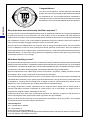 2
2
-
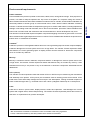 3
3
-
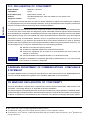 4
4
-
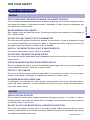 5
5
-
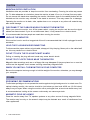 6
6
-
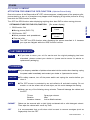 7
7
-
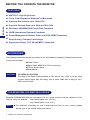 8
8
-
 9
9
-
 10
10
-
 11
11
-
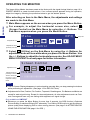 12
12
-
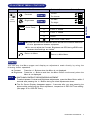 13
13
-
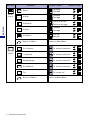 14
14
-
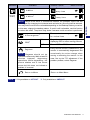 15
15
-
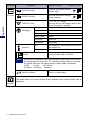 16
16
-
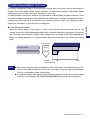 17
17
-
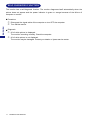 18
18
-
 19
19
-
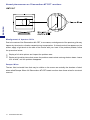 20
20
-
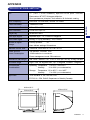 21
21
-
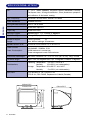 22
22
-
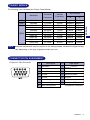 23
23
-
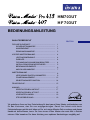 24
24
-
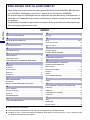 25
25
-
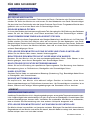 26
26
-
 27
27
-
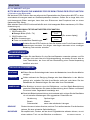 28
28
-
 29
29
-
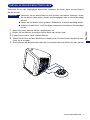 30
30
-
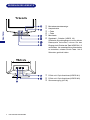 31
31
-
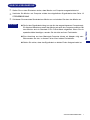 32
32
-
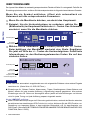 33
33
-
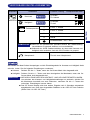 34
34
-
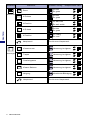 35
35
-
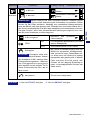 36
36
-
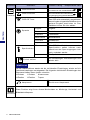 37
37
-
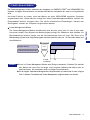 38
38
-
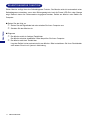 39
39
-
 40
40
-
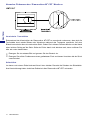 41
41
-
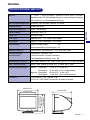 42
42
-
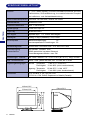 43
43
-
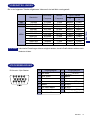 44
44
-
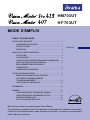 45
45
-
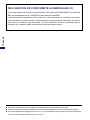 46
46
-
 47
47
-
 48
48
-
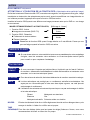 49
49
-
 50
50
-
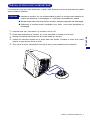 51
51
-
 52
52
-
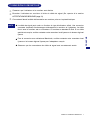 53
53
-
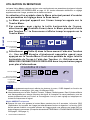 54
54
-
 55
55
-
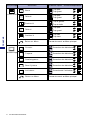 56
56
-
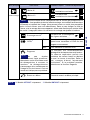 57
57
-
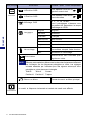 58
58
-
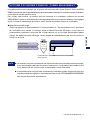 59
59
-
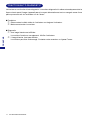 60
60
-
 61
61
-
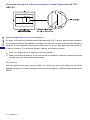 62
62
-
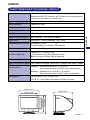 63
63
-
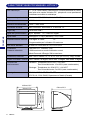 64
64
-
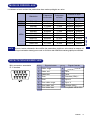 65
65
-
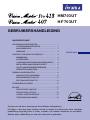 66
66
-
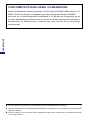 67
67
-
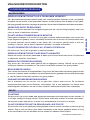 68
68
-
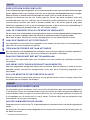 69
69
-
 70
70
-
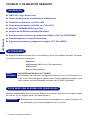 71
71
-
 72
72
-
 73
73
-
 74
74
-
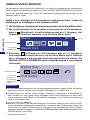 75
75
-
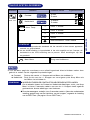 76
76
-
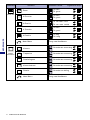 77
77
-
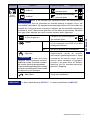 78
78
-
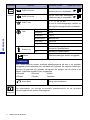 79
79
-
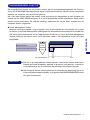 80
80
-
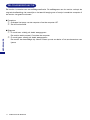 81
81
-
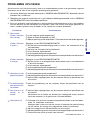 82
82
-
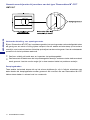 83
83
-
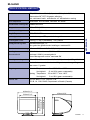 84
84
-
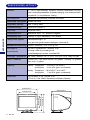 85
85
-
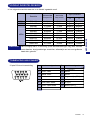 86
86
-
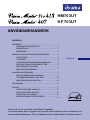 87
87
-
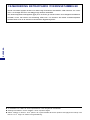 88
88
-
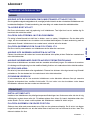 89
89
-
 90
90
-
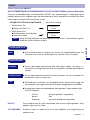 91
91
-
 92
92
-
 93
93
-
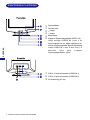 94
94
-
 95
95
-
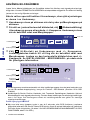 96
96
-
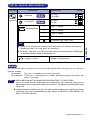 97
97
-
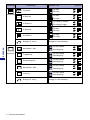 98
98
-
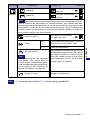 99
99
-
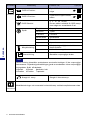 100
100
-
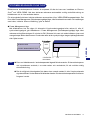 101
101
-
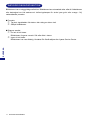 102
102
-
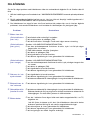 103
103
-
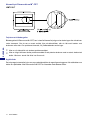 104
104
-
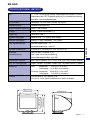 105
105
-
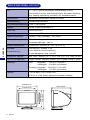 106
106
-
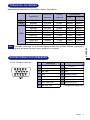 107
107
-
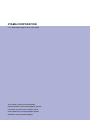 108
108
in andere talen
- English: iiyama HM703UT User manual
- français: iiyama HM703UT Manuel utilisateur
- Deutsch: iiyama HM703UT Benutzerhandbuch
- svenska: iiyama HM703UT Användarmanual